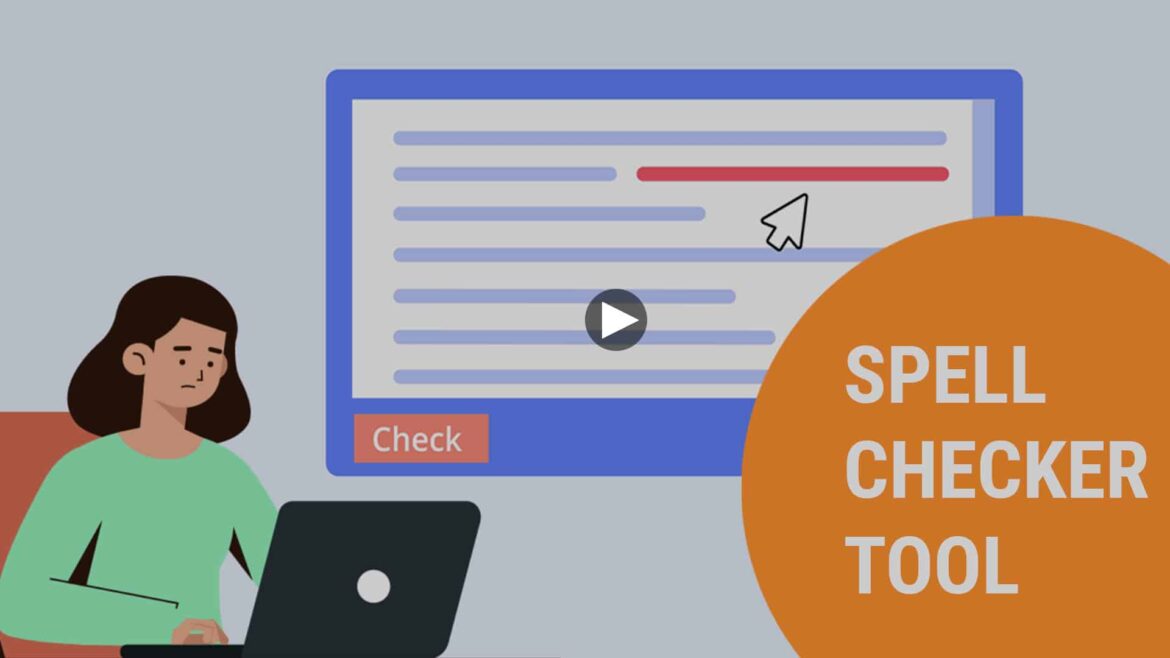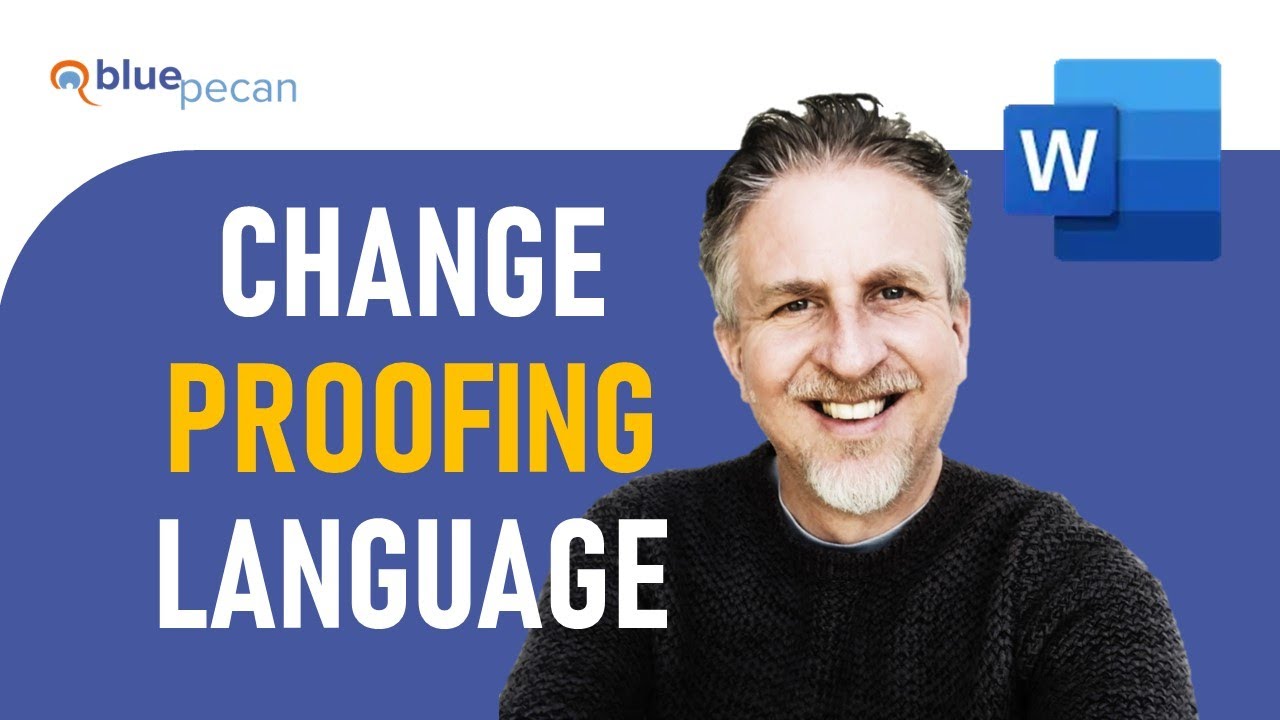209
Pokud často píšete dokumenty ve Wordu v různých jazycích, je pro vás velmi výhodná kontrola pravopisu, která pokrývá několik jazyků najednou. Tuto funkci lze snadno aktivovat
Nastavení více jazyků v programu Word pro kontrolu pravopisu
Kontrola pravopisu ve Wordu je užitečná při odstraňování drobných chyb v textu. Jakmile se však jedná o dva nebo více jazyků, téměř každé slovo je podtrženo červeně. Chcete-li tomu předejít, nastavte pro kontrolu pravopisu několik jazyků.
- Nejprve vyberte kartu „Kontrola“.
- Na panelu rychlého spuštění přejděte do dialogového pole „Jazyk“ a poté vyberte možnost „Nastavení jazyka“.
- V nabídce „Zadat jazyková nastavení Office“ přejděte na položku „Vybrat jazyky úprav“ a z rozbalovací nabídky „Přidat další jazyky úprav“ vyberte jazyky, které se vás týkají.
- Výběr je velmi rozsáhlý a sahá od afrikánštiny až po tatarštinu a zuluštinu. Má to však jeden háček: i když jsou jazyky nabízeny, pravděpodobně nemáte v počítači jazykový balíček. Ve výchozím nastavení obsahuje německý Word kontrolu pravopisu pro němčinu, angličtinu a francouzštinu, přičemž němčina a angličtina jsou obvykle již aktivovány. Další jazykové balíčky si musíte zakoupit.
- Zvolte požadovaný jazyk, potvrďte tlačítkem „Přidat“ a aktivujte rozložení klávesnice posledním kliknutím myší.
Zakoupit jazykové balíčky pro aplikaci Word od společnosti Microsoft
Pokud chcete nainstalovat další jazyky pro Word, potřebujete jazykový balíček pro Microsoft Office.
- Jazykové balíčky pro Office 2019,2021 a Microsoft365 si můžete stáhnout přímo ze stránek podpory společnosti Microsoft.
- Vyberte požadovaný jazyk z rozevírací nabídky a klikněte na tlačítko „Stáhnout“.
- Soubor uložte do počítače a nainstalujte jej dvojitým kliknutím a poté změňte jazyk v Office.